உள்ளடக்க அட்டவணை
இந்த டுடோரியலில், தரவை உள்ளிடும்போது எக்செல் இல் தானாக வரிசைப்படுத்துவதற்கான 4 எளிய முறைகளை நான் உங்களுக்குக் காண்பிக்கப் போகிறேன். எந்த குறிப்பிட்ட வரிசையிலும் மதிப்புகளை வரிசைப்படுத்த பெரிய தரவுத்தொகுப்புகளில் கூட இந்த முறைகளை விரைவாகப் பயன்படுத்தலாம். இந்த டுடோரியல் முழுவதும், எக்செல் தொடர்பான எந்தவொரு பணியிலும் மிகவும் பயனுள்ளதாக இருக்கும் சில முக்கியமான எக்செல் கருவிகள் மற்றும் செயல்பாடுகளை நீங்கள் கற்றுக்கொள்வீர்கள்.
பயிற்சிப் பணிப்புத்தகத்தைப் பதிவிறக்கவும்
நீங்கள் பயிற்சிப் புத்தகத்தை இங்கிருந்து பதிவிறக்கம் செய்யலாம்.
தரவை உள்ளிடும்போது தானாக வரிசைப்படுத்தவும் படிகளை தெளிவாக விளக்க சுருக்கமான தரவுத்தொகுப்பு. தரவுத்தொகுப்பில் தோராயமாக 6 வரிசைகள் மற்றும் 3 நெடுவரிசைகள் உள்ளன. ஆரம்பத்தில், அனைத்து செல்களையும் பொது வடிவத்தில் வைத்திருக்கிறோம். எல்லா தரவுத்தொகுப்புகளுக்கும், எங்களிடம் 3 தனிப்பட்ட நெடுவரிசைகள் உள்ளன, அவை தயாரிப்பு, சேமிப்பு (அலகுகள்), மற்றும் வரிசைப்படுத்தப்பட்ட தரவு . நெடுவரிசைகளின் எண்ணிக்கையை நாம் பின்னர் மாற்றலாம் என்றாலும். 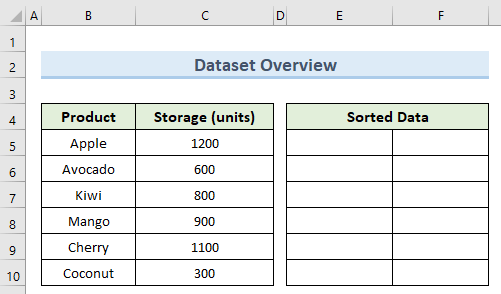
1. ஏறுவரிசை வரிசைப்படுத்த SORT செயல்பாட்டைப் பயன்படுத்துதல்
SORT செயல்பாடு இல் எக்செல் மதிப்புகளை ஒரு வரம்பில் உள்ளீடுகளாக ஏறுவரிசையில் அல்லது இறங்கு வரிசையில் வரிசைப்படுத்துகிறது. எக்செல் இல் எந்த வகையான தரவையும் உள்ளிடும்போது இந்தச் செயல்பாட்டைப் பயன்படுத்தி தானாக வரிசைப்படுத்துவது எப்படி என்பதைப் பார்ப்போம்.
படிகள்:
- முதலில், கலத்திற்குச் செல்லவும் E5 பின்வரும் சூத்திரத்தைச் செருகவும்:
=SORT(B5:C10,2,1) 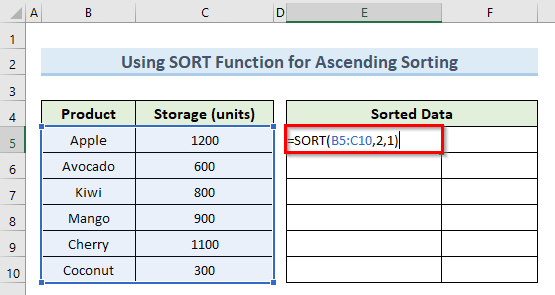
- இப்போது, Enter ஐ அழுத்தவும், இது வரிசைப்படுத்திய பின் தரவைச் செருகும்அவை நிர்ணயிக்கப்பட்ட அளவுகோல்களின்படி.
- இங்கே, நீங்கள் இப்போது எந்தப் பொருளுக்கும் முதல் அட்டவணையில் சேமிப்பு அலகுகள் மதிப்பை மாற்றினால், அது தானாகவே இரண்டாவது அட்டவணையில் வரிசைப்படுத்தும்.
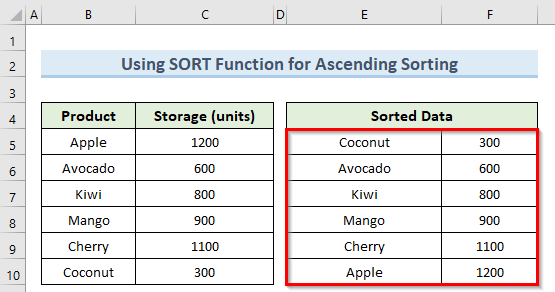
மேலும் படிக்க: எக்செல் மதிப்பின்படி தரவை எவ்வாறு வரிசைப்படுத்துவது (5 எளிதான முறைகள்)
2 இறங்கு வரிசையில் வரிசைப்படுத்துதல்
நாம் SORT செயல்பாட்டைப் பயன்படுத்தி தரவை சீரற்ற முறையில் உள்ளிடும்போது, இறங்கு வரிசையில் எக்செல் தானாக வரிசைப்படுத்தலாம். இதைச் செய்ய, கீழே உள்ள படிகளைப் பின்பற்றவும்.
படிகள்:
- தொடங்குவதற்கு, செல் E5 ஐ இருமுறை கிளிக் செய்து உள்ளிடவும் கீழே உள்ள சூத்திரம்:
=SORT(B5:C10,2,-1) 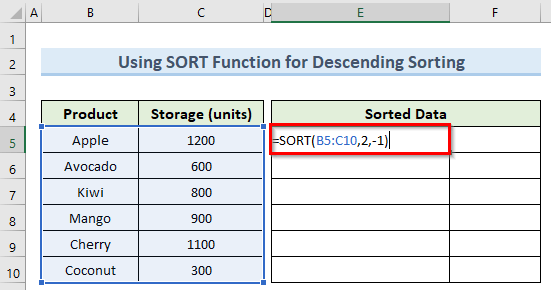
- அடுத்து, Enter விசையை அழுத்தவும் நீங்கள் தரவை இறங்கு வரிசையில் பெற வேண்டும்.
- இப்போது, முக்கியத் தரவில் ஏதேனும் மதிப்பை மாற்றினால், அது தானாகவே புதிய தரவில் வரிசைப்படுத்தும்.
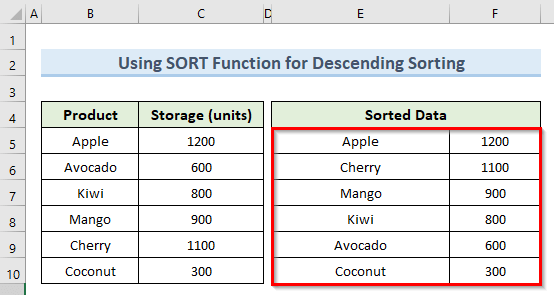 <மேலும் படிக்க தரவு உள்ளிடப்படும் போது எக்செல் இல் பல நெடுவரிசைகளை தானாக வரிசைப்படுத்த விரும்பினால், நீங்கள் இந்த முறையைப் பின்பற்றலாம். கீழே விரிவான படிகள் உள்ளன.
<மேலும் படிக்க தரவு உள்ளிடப்படும் போது எக்செல் இல் பல நெடுவரிசைகளை தானாக வரிசைப்படுத்த விரும்பினால், நீங்கள் இந்த முறையைப் பின்பற்றலாம். கீழே விரிவான படிகள் உள்ளன.
படிகள்:
- இந்த முறையைத் தொடங்க, செல் E5 ஐ இருமுறை கிளிக் செய்து சூத்திரத்தைச் செருகவும் கீழே:
=SORT(B5:C10,{1,2},{1,1}) 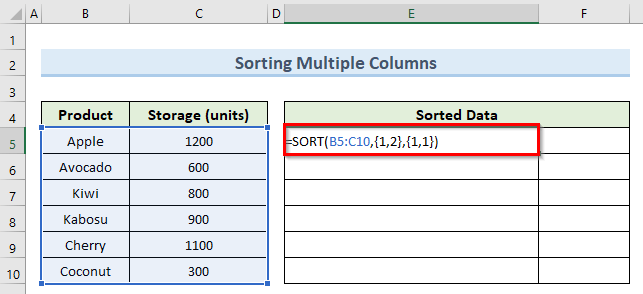
- அடுத்து, Enter விசையை அழுத்தவும். , இது முக்கிய தரவு அட்டவணையின் 2 நெடுவரிசைகளை வரிசைப்படுத்தும்.அது.
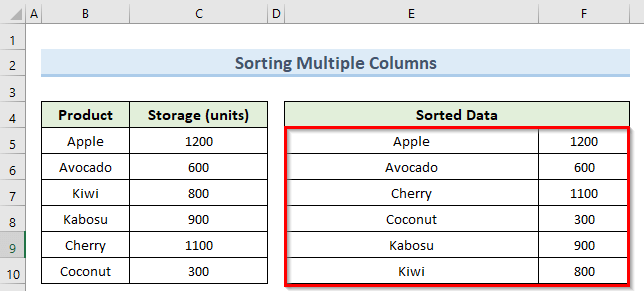
இதே மாதிரியான வாசிப்புகள்
- எக்செல் இல் நிறத்தின்படி வரிசைப்படுத்துவது எப்படி (4 அளவுகோல்கள் )
- எக்செல் இல் சீரற்ற வரிசைப்படுத்தல் (சூத்திரங்கள் + VBA)
- எக்செல் (4 முறைகள்) இல் கடைசிப் பெயரால் வரிசைப்படுத்துவது எப்படி 13>
- எக்செல் VBA புரோகிராமிங் & மேக்ரோக்கள் (இலவச பயிற்சி – படிப்படியாக)
- எக்செல் இல் தனிப்பயன் வரிசைப் பட்டியலை எவ்வாறு உருவாக்குவது
4. VLOOKUP செயல்பாட்டைப் பயன்படுத்துதல்
<எக்செல் இல் 0> VLOOKUP செயல்பாடு ஒரு அட்டவணையில் மதிப்புகளை செங்குத்தாக பார்க்க முடியும். இந்த முறையில், எக்செல்-ல் தானாக வரிசைப்படுத்த இந்தச் செயல்பாட்டைப் பயன்படுத்துவது எப்படி என்று பார்ப்போம்.படிகள்:
- இதற்கு இதை, செல் B5 க்குச் சென்று, கீழே உள்ள சூத்திரத்தைச் செருகவும்:
=RANK.EQ(D5,$D$5:$D$10) 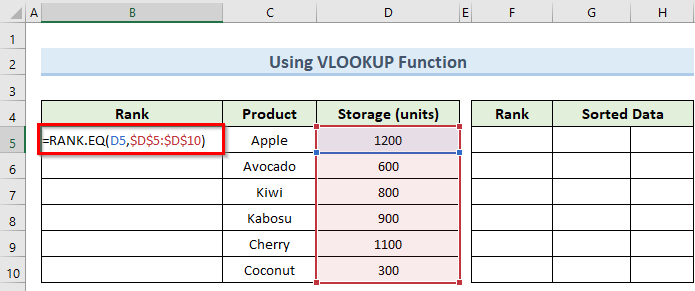 3>
3>
- 12>பிறகு, Enter ஐ அழுத்தவும், இது எல்லா தரவு மதிப்புகளுக்கும் தரவரிசையை தீர்மானிக்கும்.
- அடுத்து, கீழே உள்ள படத்தில் உள்ளவாறு ஏறுவரிசையில் இரண்டாவது அட்டவணையில் தரவரிசைகளை கைமுறையாக எழுதவும்.
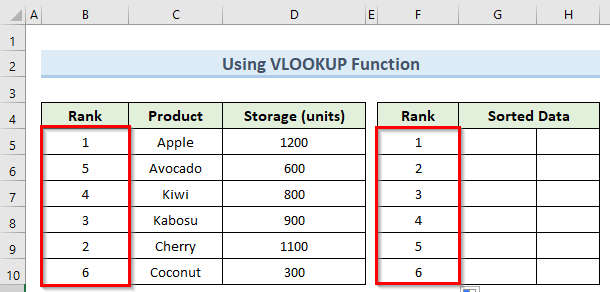
- பின், இந்த சூத்திரத்தில் G5 :
=VLOOKUP(F5,$B$5:$D$10,2,FALSE) 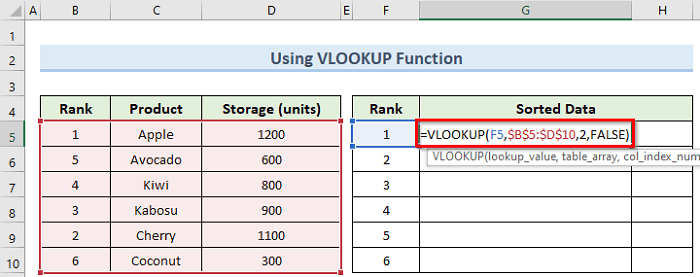
- அதன் பிறகு, Enter விசையை அழுத்தி பின் பின்வரும் சூத்திரத்தை கலத்தில் H5 :<செருகவும் 13>
=VLOOKUP(F5,$B$5:$D$10,3,FALSE) 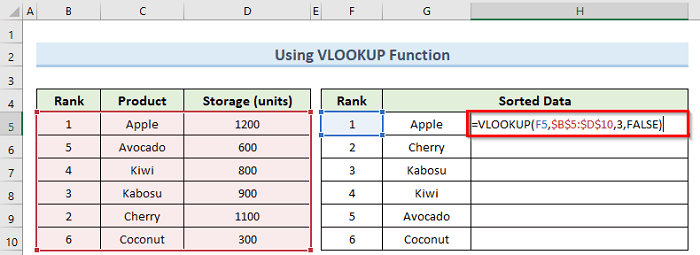
- இறுதியாக, மீண்டும் Enter ஐ அழுத்தவும், இது தரவை ஒழுங்குபடுத்தும் இறங்கு வரிசையில்.
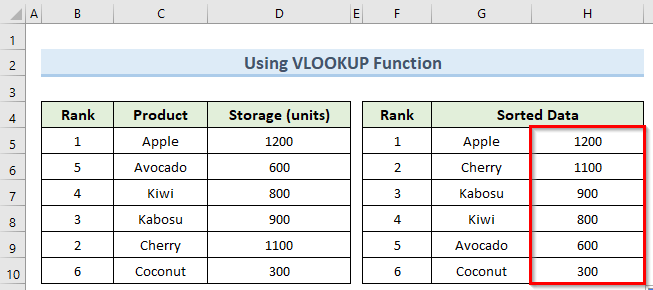
மேலும் படிக்க: எக்செல் VBA செல் மதிப்புகள் கொண்ட அணிவரிசையை விரிவுபடுத்த (4 பொருத்தமான எடுத்துக்காட்டுகள்)
நினைவில் கொள்ள வேண்டியவை
- SORTசெயல்பாடு என்பது மைக்ரோசாஃப்ட் 365 இல் மட்டுமே கிடைக்கிறது.
- இந்தச் செயல்பாட்டின் முடிவு ஒரு டைனமிக் வரிசையாகும், எனவே தனிப்பட்ட மதிப்புகளை மாற்ற முடியாது.
- இன் முதல் வாதம் SORT செயல்பாடு கலங்களின் வரம்பாக இருக்க வேண்டும்.
- எந்த அளவுகோலும் குறிப்பிடப்படவில்லை என்றால், இந்தச் செயல்பாடு இயல்பாக ஏறுவரிசையில் வரிசைப்படுத்தும்.
- SORT sort_index வரம்பிற்கு வெளியே இருந்தால் செயல்பாடு #VALUE பிழையைக் கொடுக்கும்.
முடிவு
நீங்கள் என்று நம்புகிறேன். தரவு உள்ளிடப்படும் போது எக்செல் இல் எவ்வாறு தானாக வரிசைப்படுத்துவது என்பது குறித்த இந்த டுடோரியலில் நான் காட்டிய முறைகளைப் பயன்படுத்த முடிந்தது. நீங்கள் பார்க்க முடியும் என, இதை அடைய சில வழிகள் உள்ளன. எனவே உங்கள் சூழ்நிலைக்கு மிகவும் பொருத்தமான முறையை புத்திசாலித்தனமாக தேர்வு செய்யவும். ஏதேனும் ஒரு படிநிலையில் நீங்கள் சிக்கிக்கொண்டால், ஏதேனும் குழப்பத்தைத் துடைக்க அவற்றைச் சில முறை பார்க்க பரிந்துரைக்கிறேன். கடைசியாக, மேலும் எக்செல் நுட்பங்களை அறிய, எங்கள் எக்செல்விக்கி இணையதளத்தைப் பின்பற்றவும். உங்களுக்கு ஏதேனும் கேள்விகள் இருந்தால், கருத்துகளில் எனக்கு தெரியப்படுத்தவும்.

